|
Распродажа
Соглашение
Молодая команда

Интернет-компания по продаже картриджей awella.ru
Вот уже более 26 лет наша компания успешно занимается оптовой продажей расходных материалов для оргтехники и копировальных аппаратов (картриджи для Canon, HP, Epson, Brother, Samsung, Kyocera, Xerox, Panasonic, Minolta, Lexmark, OKI, Pantum, Ricoh, Toshiba) и бумаги для офисной техники по всей России.
Мы предоставляем для своих клиентов:
консультации, гарантию, программу бонусов, быструю доставку в том числе и бесплатную доставку до удобной клиентам транспортной компании, более 1250 пунктов выдачи по всей России, выписку счета, экономию, сервис.
|
Основные сведения о Color LaserJet CP5525
Удобство обслуживания
Устройство снабжено функциями, которые облегчают работу для пользователей.
• Электронное руководство пользователя, совместимое с программами чтения текста с экрана.
• Картриджи устанавливаются и извлекаются одной рукой.
• Все дверцы и крышки открываются одной рукой.
• Бумагу можно загрузить в лоток 1 одной рукой.
Изображения устройства
Вид спереди

|
1
|
Передняя дверца
|
|
2
|
Стандартный выходной приемник
|
|
3
|
Панель управления
|
|
4
|
Правая дверца (доступ для устранения замятий)
|
|
5
|
Клавиша вкл./выкл. (загорается, если устройство включено)
|
|
6
|
Лоток 1 (потяните ручку, чтобы открыть)
|
|
7
|
Лоток 2
|
|
8
|
Лоток 3
|
|
9
|
Правая нижняя дверца (доступ для устранения замятий)
|
|
10
|
Дополнительный лоток 4
|
|
11
|
Дополнительный лоток 5
|
|
12
|
Дополнительный лоток 6
|
Вид сзади

Интерфейсные порты
Разъем шнура питания
Задняя дверца (доступ к модулю сбора тонера)
Интерфейсные порты
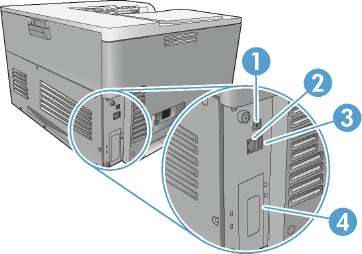
Порт печати Hi-Speed USB 2.0
Разъем подключения к локальной сети (LAN) Ethernet (RJ-45)
Порт USB для подключения устройств сторонних производителей
Разъем дополнительного интерфейса EIO
Серийный номер и расположение номера модели
Номер модели и серийный номер указаны на идентификационной наклейке, расположенной на левой части изделия. Серийный номер содержит сведения о стране/регионе производства, версии, производственном коде и производственном номере изделия.

Устройство панели управления
Панель управления оснащена цветным графическим/текстовым дисплеем, клавишами управления заданиями и тремя светодиодными индикаторами (LED) состояния.

|
1
|
Дисплей панели управления
|
Показывает информацию о состоянии, меню, справочную информацию и сообщения об ошибке
|
|
2
|
Клавиша "Справка"
|
Предоставляет подробные сведения (с анимацией) о сообщениях и различных меню устройства.
|
|
3
|
Клавиша ОК
|
Позволяет выполнять выбор и возобновлять печать после ошибок восстановления.
|
|
4
|
Клавиша "Стрелка вверх" А
|
перемещение между меню и текстом, а также увеличение значений числовых элементов на экране
|
|
Стрелка вниз
|
перемещение между меню и текстом, а также уменьшение значений числовых элементов на экране
|
|
5
|
Клавиша "Стрелка назад" В
|
переход к предыдущим меню
|
|
6
|
Клавиша Главный экран
|
Открывает и закрывает меню
|
|
7
|
ОВКлавиша "Стоп"
|
Остановка выполнения текущего задания с возможностью его возобновления или отмены, извлечения бумаги из устройства и устранения любых ошибок, связанных с остановленным заданием, после устранения которых возможно продолжение выполнения данного задания. Если устройство не выполняет задание печати, нажатие клавиши "Стоп" приостанавливает работу устройства.
|
|
8
|
Индикатор Внимание
|
указывает, что устройство находится в состоянии, требующем вмешательства
Например, лоток для бумаги пуст или на дисплее появилось сообщение об ошибке.
|
|
9
|
S Индикатор Данные
|
указывает, что устройство получает данные
|
|
10
|
Индикатор Готов
|
указывает, что устройство готово к началу обработки задания на печать
|
|
11
|
Порт USB
|
Позволяет подключить флэш-накопитель USB для печати непосредственно с устройства.
Включить функцию печати непосредственно с устройства можно с помощью меню панели управления или встроенного вебсервера HP.
|
<<<назад
далее>>>
при использовании материалов ссылка на сайт компании awella.ru обязательна
Помогла информация на сайте ? Оставьте отзыв о работе нашей компании ! Это можно сделать в яндекс браузере и это простимулирует работников нашей компании (ответственные получат бонусы), которые собирали ее для вас! Спасибо !
|
Мы используем файлы cookie
Это помогает нам анализировать трафик и делать сайт удобнее для вас. Продолжая просмотр, вы соглашаетесь с нашей правовой информацией.
 |